Atvērts vai privāts tīkls operētājsistēmā Windows 11. Kā mainīt tīkla profila veidu?

- 1844
- 276
- Alejandro Moen
Atvērts vai privāts tīkls operētājsistēmā Windows 11. Kā mainīt tīkla profila veidu?
Šajā rakstā es parādīšu, kā mainīt tīkla profila veidu Windows 11. Instalējiet Wi-Fi tīklu vai vadu savienojumu, tīkla tips ir atvērts vai privāts. Un arī uzziniet, kāda ir atšķirība starp šiem iestatījumiem un kad jums ir jāiestata atvērtā tīkla statuss, un kad "privāts".
Kas ir tīkla profils un kāpēc to mainīt Windows 11?
Tīkla profila tips nosaka vispārējās piekļuves parametrus Windows 11:
- Atvērt - profils, kuru vairumā gadījumu ieteicams izmantot. Jūsu dators netiks atrasts vietējā tīklā. Sistēma nesniegs vispārēju piekļuvi jūsu failiem šajā tīklā. Šis profils ir jāinstalē, izveidojot savienojumu ar publiskiem tīkliem (viesnīcām, restorāniem, metro, birojiem) vai jebkuriem citiem tīkliem, kuriem nevarat uzticēties. Un, ja jums nav nepieciešama vispārēja piekļuve failiem, jūs neizmantojat vietējo tīklu, tīkla printeri utt. D., Tad šāda veida tīklu var arī instalēt, savienojot ar mājas maršrutētāju.
- Privāts - Piemērots tīklam, kuram uzticaties un kad jums nepieciešama vispārēja piekļuve failiem. Vai arī jūs izmantojat lietojumprogrammas, kas darbojas vietējā tīklā. Piemēram, televīzijā pārraidīt dlna filmas. Izvēloties šāda veida tīkla profilu operētājsistēmā Windows 11, jūsu dators tiks atrasts vietējā tīklā. Ieteicams instalēt, izveidojot savienojumu ar savu tīklu (maršrutētājs). Kad jūs zināt, kuras citas ierīces ir savienotas ar šo tīklu un kas ir drošībā.
Iepriekšējās Windows versijās šie profili tika saukti citādi. Atvērts: publiski vai publiski pieejams. Privāts: mājas. Instalējot jaunu kabeļa savienojumu vai Wi-Fi savienojumu, ir parādījies, ka atļaujas pieprasījums citiem šī tīkla datoriem atklāj jūsu datoru, un jau atkarībā no atbildes tika instalēts tīkla profils. Un operētājsistēmā Windows 11 es neredzēju šādu pieprasījumu. Pēc savienojuma ar Wi-Fi tīklu jeb Ethernet, “atvērt” tips tiek automātiski instalēts. Kas ir labs, no vienas puses, jo tas pēc iespējas vairāk aizsargā jūsu datoru vietējā tīklā. Bet, no otras puses, daudziem var būt dažādas problēmas ar vietējā tīkla izveidošanu, failu apmaiņu vai trešās daļas lietojumprogrammu darbu, kurām nepieciešama piekļuve vietējam tīklam.
Jūs varat redzēt, kurš tīkla tips ir iestatīts jūsu pašreizējam savienojumam cilnē "Tīkla un interneta" parametri.
Man ir "publisks tīkls" manos īpašumos. Tas nozīmē, ka ir instalēts tīkla veids "Open". Var būt arī "privāts tīkls". Tas ir atkarīgs no tā, kurš profils tiek izvēlēts šī savienojuma īpašībās.
Kā mainīt tīkla profilu uz "atvērt" vai "privātu" operētājsistēmā Windows 11?
Šie parametri ir instalēti savienošanai ar kabeli (Ethernet) un savienošanai, izmantojot Wi-Fi tīklu (atsevišķi katram tīklam). Wi-Fi gadījumā jūs varat mainīt gan pašreizējā tīkla profilu (kuram šobrīd ir pievienots dators), gan jebkuram no zināmajiem tīkliem (kas bija savienoti iepriekš).
Wi-Fi tīklam
- Trejā (netālu no pulksteņa) noklikšķiniet uz interneta savienojuma ikonas (netālu no pulksteņa). Pēc tam atveriet pieejamo tīklu sarakstu, nospiediet labo peles pogu uz vēlamo tīklu un atlasiet “Properties”.

- Tiks atvērts logs ar Wi-Fi tīkla īpašībām, kur jūs varat izvēlēties tīkla profila veidu.
 Vienkārši izvēlieties, kas ir jūsu tīkls. Atvērts vai privāts. Ir arī katra profila apraksts.
Vienkārši izvēlieties, kas ir jūsu tīkls. Atvērts vai privāts. Ir arī katra profila apraksts.
Ja jums ir jāmaina šie iestatījumi tīklam, uz kuru jūs šobrīd neesat savienots, bet esat savienots agrāk, pēc tam atveriet parametrus, dodieties uz sadaļu “Tīkls un internets”, atveriet sadaļu “Wi -fi” - ” Zināmu tīklu pārvaldība "un īpašumos vēlamais tīkls maina profilu.
Lai izveidotu savienojumu pēc kabeļa (Ethernet)
- Atveriet parametrus. Sadaļā "Tīkls un internets" norāda tīkla profila Eternet savienojuma veidu. Lai to mainītu, noklikšķiniet uz vienuma "Ethernet".

- Tad mēs vienkārši instalējam vēlamo tīkla profilu.
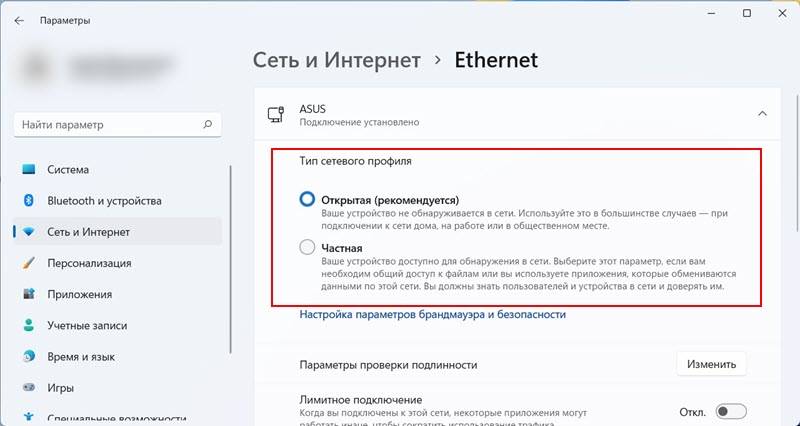
Tā vienkārši. Galvenais, neaizmirstiet, ka, instalējot tīkla “privāto” veidu, citas ierīces tajā pašā tīklā varēs noteikt jūsu datoru un iegūt piekļuvi failiem (pamatojoties uz vispārīgiem piekļuves iestatījumiem datorā). Un, ja jums ir “atvērts” profils, tad var rasties problēmas ar piekļuvi tīklam un to programmu, kas izmanto savienojumu vietējā tīklā.
- « Internet Explorer operētājsistēmā Windows 11 Kā instalēt un palaist?
- Kā atspējot ugunsmūri operētājsistēmā Windows 11 »

